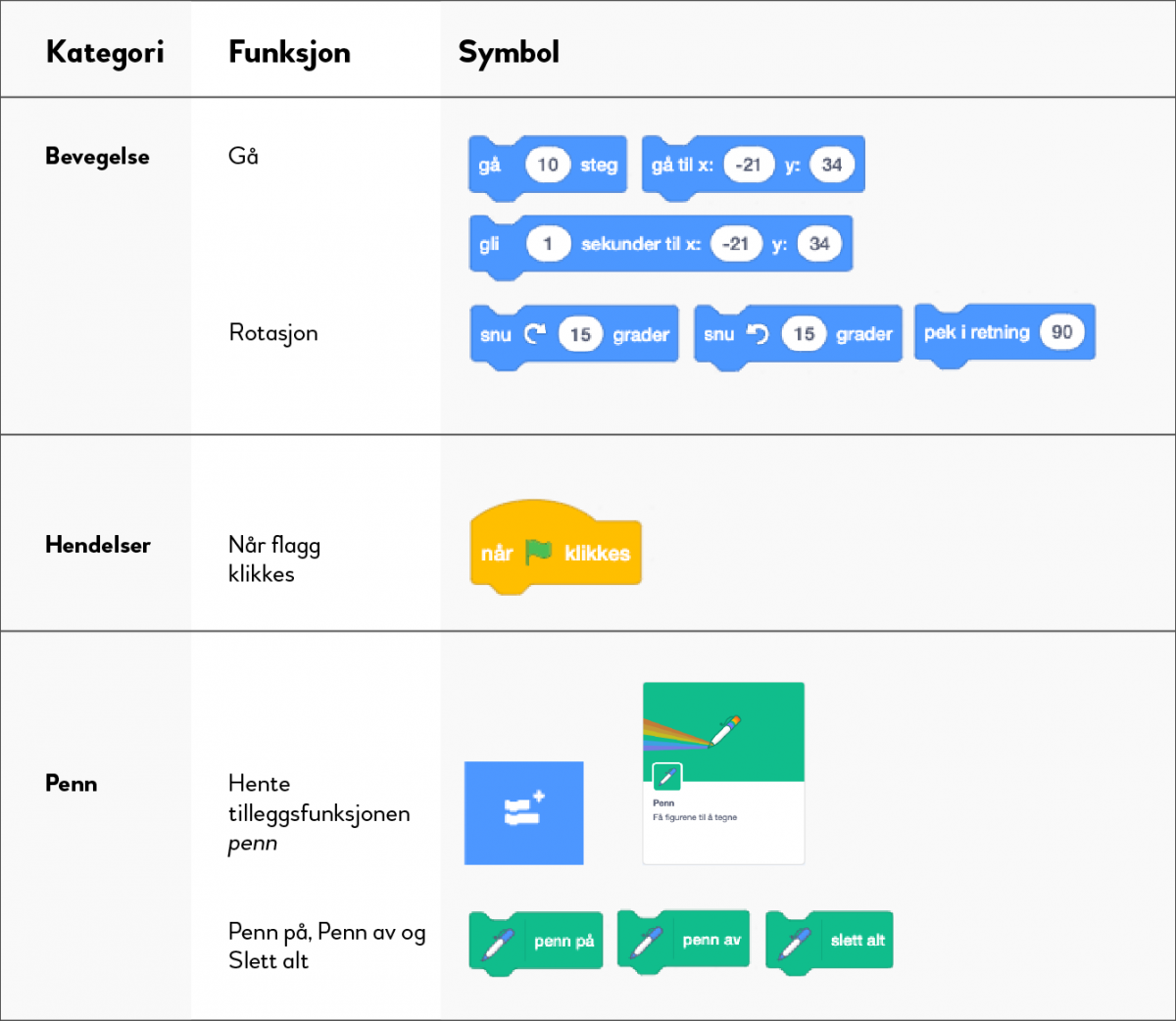Modul 1 - introduksjon til Scratch

Hensikt
Matematikk
- Bruke koordinatsystemet for å orientere og bevege figurer i arbeidsflaten.
- Rotere figurer med et gitt antall grader.
- Angi retning i grader relatert til koordinatsystemet.
Programmering
- Bli kjent med de ulike feltene i Scratch-programmet.
- Sette sammen blokker til en kodeblokk.
- Endre figur og bakgrunnsbilde.
Oversikt over nye blokker i denne modulen
Kort oversikt
Denne modulen er todelt og arbeidet er knyttet til geometri. DEL 1 består av en aktivitet og en film som viser to sentrale forhold man må være forberedt på når man skal programmere: presist språk og utholdenhet. DEL 2 gir en oversikt på de ulike vinduene i Scratch: Vindu med kodeblokker, arbeidsvindu, resultatvindu og vinduet som viser orienteringen til figuren.
Del 1 - Nøyaktighet i instruksjoner
Rundt i rommet
Del elevene i grupper nummerert fra 1 og oppover. Oppdraget for gruppene blir å gi læreren (eller en annen person) instrukser slik at vedkommende kommer seg fra et sted i rommet til et annet, gjerne via noen mellomstasjoner som i illustrasjonen.

Her skal læreren bevege seg fra A via B og C til D. Gruppene får etter tur gi én beskjed som læreren utfører før neste gruppe gir sin beskjed.
Se film
Youtube-filmen Exact Instructions Challenge løfter fram utfordringer med å gi entydige instrukser og de frustrasjonene man kan oppleve når man arbeider med programmering. Filmen kan danne utgangspunkt for en samtale om utfordringene elevene vil møte og hvordan man skal overkomme dem.
Del 2 - Oversikt over vinduene i Scratch
Introduksjon til Scratch PS
Læreren åpner Scratch og presenterer kort de fire områdene som gir oss den informasjonen vi trenger for å ha oversikt på arbeidet vårt. Se figuren.
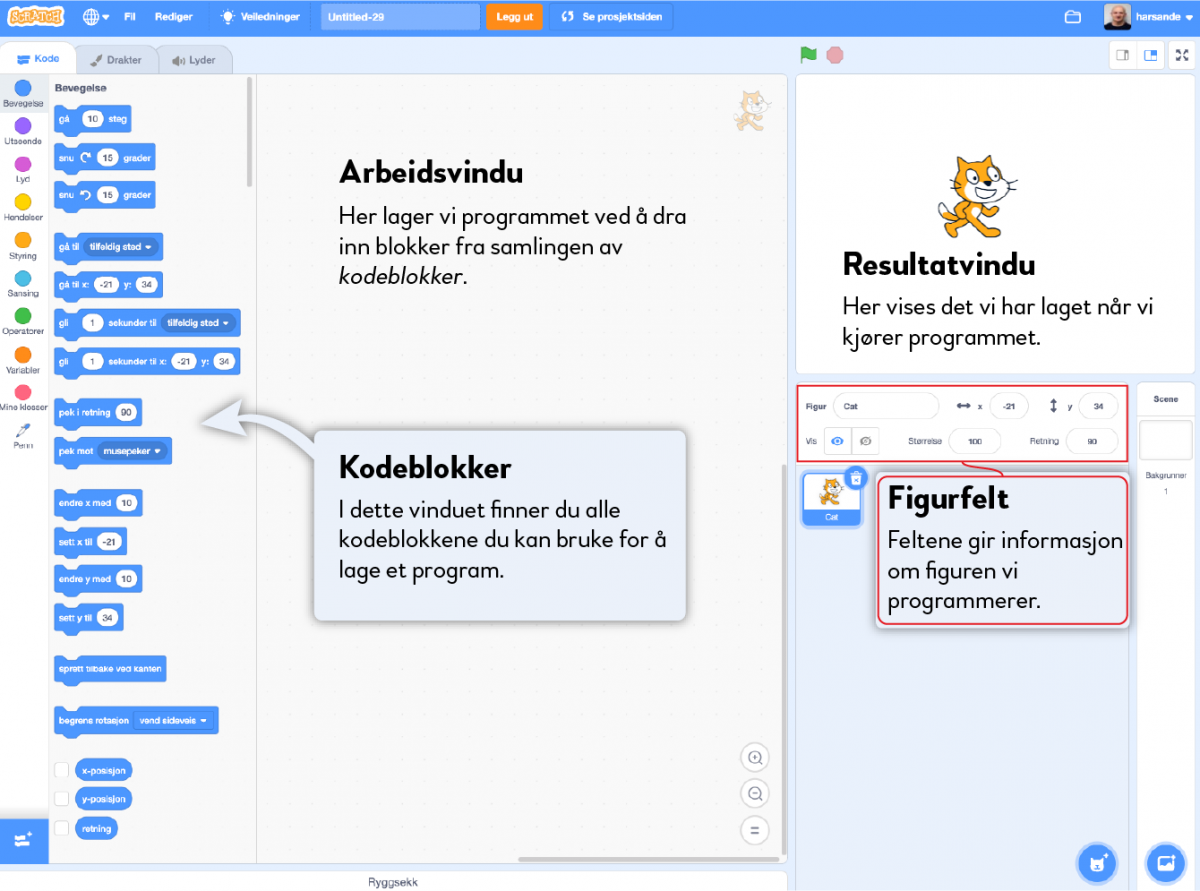
Hva viser tallene?
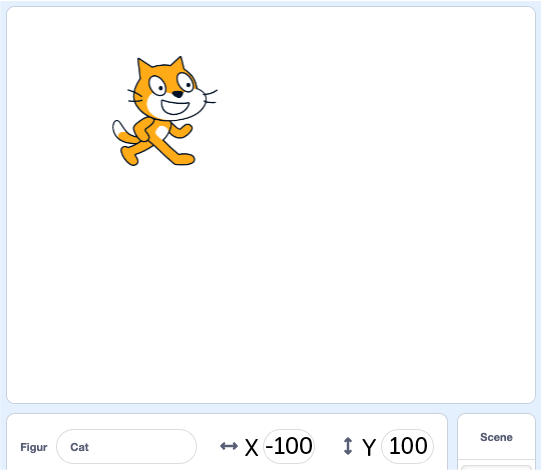
Læreren plasserer figuren på for eksempel (100, 100) og ber elevene følge med på hva som skjer med tallene når læreren ganske rolig flytter figuren først mot høyre (til x-en blir positiv), deretter nedover (til y-en blir positiv) og så mot venstre (til x-en igjen er negativ). Klikk og hold for å flytte figuren i resultatvinduet. Vi kan også flytte figuren ved å skrive inn x- og y-koordinater.
Læreren følger opp med en samtale om hva tallene kan vise. Elever som er kjent med koordinatsystemet vil forhåpentligvis kjenne igjen dette. Ellers kan dette være en anledning til å repetere eller introdusere koordinatsystemet.
Oppgave med punkter i koordinatsystem. Arbeidsark 01a Punkter i koordinatsystem.
Utforsking av Scratch
a) Hent pennen
Vi får tilgang til pennverktøyet ved å trykke på knappen Tilleggsverktøy nede til venstre i skjermbildet.
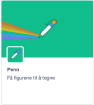
Trykk på Penn-ikonet. Pennen er nå tilgjengelig nederst i vinduet med kodeblokker.
b) Slett katten og hent ny figur
Vi sletter katten ved å klikke på søppelbøtta. Alt som ligger i arbeidsvinduet tilknyttet figuren, slettes samtidig.

Ved å klikke på dette symbolet får vi tilgang til mange ulike figurer.
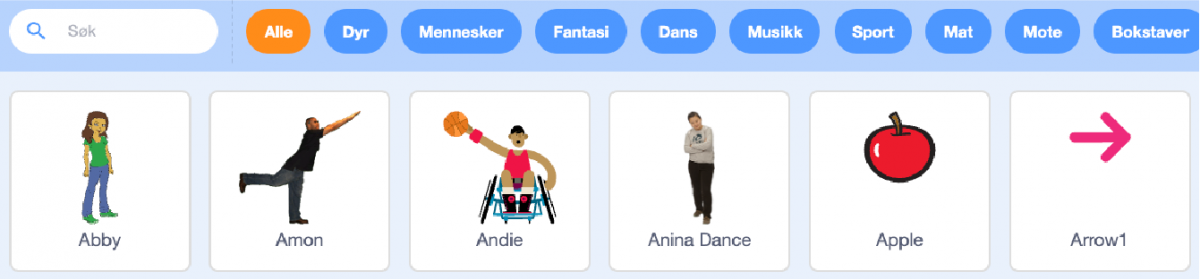
Til oppgavene som følger vil pilen (Arrow1) være et nyttig hjelpemiddel.
c) Lag en enkel kodeblokk sammen med elevene
Vis elevene hvordan man lager en kodeblokk (program) ved å sette sammen blokker. Det kan for eksempel være: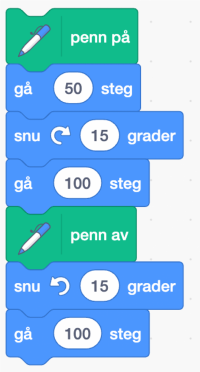
Kommandoene blir utført når man trykker på kodeblokken.
Når man skal utforske arbeidsflaten og lage figurer, kan det være lurt å starte samme plass. Det kan man gjøre ved å lage et nytt lite program: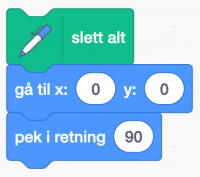
d) La elevene få leke seg
Når to og to elever arbeider sammen får de anledning til å snakke sammen og diskutere hva de vil prøve å få til. Elevene må da veksle på å være den som lager programmet slik at begge får erfaring med å sette sammen blokker.
Be elevene utforske blokkene som styrer bevegelse og penn først og fremst. Legg vekt på forskjellen mellom blokkene:
- Gå og Gå til

- Pek i retning og Snu
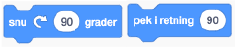
Etter hvert kan elevene stå fritt til å utforske andre blokker, finne andre figurer og bakgrunner.
Underveis kan det bli aktuelt å introdusere elevene for blokken når flagg klikkes under kategorien hendelser: 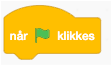
Observasjon og oppsummering
Forbered en oppsummering i plenum ved å observere elevene mens de utforsker bruk av ulike blokker og setter dem sammen til små kodeblokker. Velg ut noe du tenker det kan være interessant at alle får høre, og be disse elevene spesielt forberede seg på å forklare hva de har gjort og hva resultatet ble.
- La hvert elevpar fortelle om ei kodeblokk de har brukt, og hva den kodeblokken gjør.
- La elevparene med spesielt oppdrag presentere sine erfaringer til slutt.
Utfordringer for elevene
- Gjør oppgavene på arbeidsark 01b Tegn geometriske former.
- Tegn én eller flere former på arbeidsark 01c Koordinatsystem. Lag et program som tegner formen(e).
- Arbeidsark 01d Ekstra utfordring.